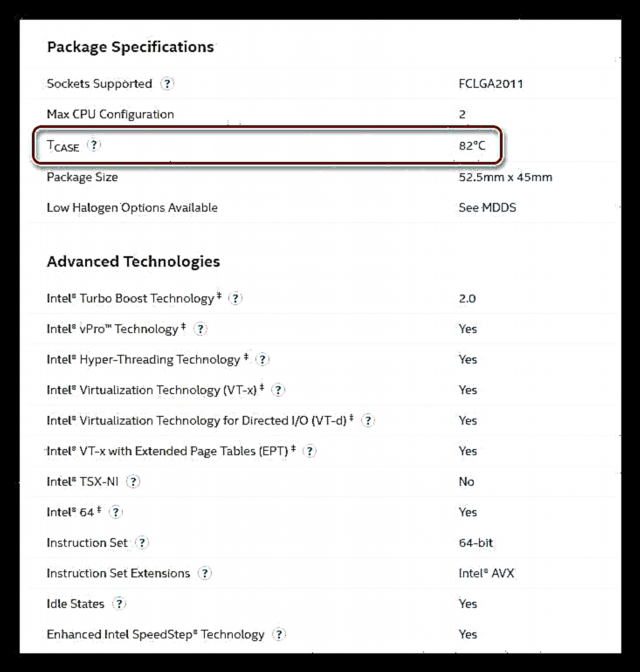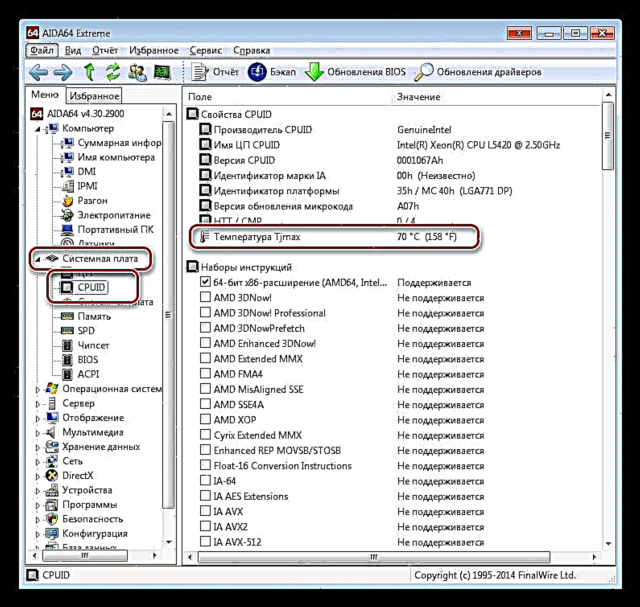கணினியின் நிலையை கண்காணிக்கும் கூறுகளில் ஒன்று அதன் கூறுகளின் வெப்பநிலையை அளவிடுவது. மதிப்புகளை சரியாக நிர்ணயிக்கும் திறன் மற்றும் எந்த சென்சார் அளவீடுகள் இயல்பானவை மற்றும் முக்கியமானவை என்பது பற்றிய அறிவைக் கொண்டிருக்கும் திறன், சரியான நேரத்தில் வெப்பமடைவதற்கு பதிலளிக்கவும் பல சிக்கல்களைத் தவிர்க்கவும் உதவும். இந்த கட்டுரை அனைத்து பிசி கூறுகளின் வெப்பநிலையை அளவிடும் தலைப்பை உள்ளடக்கும்.
கணினியின் வெப்பநிலையை அளவிடுகிறோம்
உங்களுக்குத் தெரிந்தபடி, ஒரு நவீன கணினி பல கூறுகளைக் கொண்டுள்ளது, அவற்றில் முக்கியமானது மதர்போர்டு, செயலி, ரேம் மற்றும் ஹார்ட் டிரைவ்களின் வடிவத்தில் மெமரி துணை அமைப்பு, கிராபிக்ஸ் அடாப்டர் மற்றும் மின்சாரம். இந்த அனைத்து கூறுகளுக்கும், வெப்பநிலை ஆட்சியை அவதானிப்பது முக்கியம், அதில் அவர்கள் நீண்ட காலமாக தங்கள் செயல்பாடுகளைச் செய்ய முடியும். அவை ஒவ்வொன்றையும் அதிக வெப்பமாக்குவது முழு அமைப்பின் நிலையற்ற செயல்பாட்டிற்கு வழிவகுக்கும். அடுத்து, கணினியின் பிரதான முனைகளின் வெப்பநிலை சென்சார்களின் வாசிப்புகளை எவ்வாறு எடுத்துக்கொள்வது என்பதை நாங்கள் பகுப்பாய்வு செய்வோம்.
CPU
செயலியின் வெப்பநிலை சிறப்பு நிரல்களைப் பயன்படுத்தி அளவிடப்படுகிறது. இத்தகைய தயாரிப்புகள் இரண்டு வகைகளாகப் பிரிக்கப்படுகின்றன: எளிய மீட்டர்கள், எடுத்துக்காட்டாக, கோர் டெம்ப் மற்றும் சிக்கலான கணினி தகவல்களைக் காண வடிவமைக்கப்பட்ட மென்பொருள் - AIDA64. CPU அட்டையில் சென்சார் அளவீடுகளை பயாஸிலும் காணலாம்.
மேலும் படிக்க: விண்டோஸ் 7, விண்டோஸ் 10 இல் செயலி வெப்பநிலையை எவ்வாறு சரிபார்க்கலாம்

சில நிரல்களில் வாசிப்புகளைப் பார்க்கும்போது, பல மதிப்புகளைக் காணலாம். முதல் (பொதுவாக "கோர்“,“ CPU ”அல்லது வெறுமனே“ CPU ”) முக்கியமானது மற்றும் மேல் அட்டையிலிருந்து அகற்றப்படும். பிற மதிப்புகள் CPU கோர்களில் வெப்பத்தைக் காட்டுகின்றன. இது பயனற்ற தகவல் அல்ல, ஏன் என்று கொஞ்சம் கீழே பேசலாம்.

செயலியின் வெப்பநிலையைப் பற்றி பேசுகையில், நாங்கள் இரண்டு மதிப்புகளைக் குறிக்கிறோம். முதல் வழக்கில், இது மூடியின் முக்கியமான வெப்பநிலை, அதாவது, தொடர்புடைய சென்சாரின் அளவீடுகள், செயலி குளிர்ச்சியாக (த்ரோட்லிங்) அல்லது முற்றிலுமாக நிறுத்த பொருட்டு அதிர்வெண்ணை மீட்டமைக்கத் தொடங்கும். நிகழ்ச்சிகள் இந்த நிலையை கோர், சிபியு அல்லது சிபியு எனக் காட்டுகின்றன (மேலே காண்க). இரண்டாவதாக - இது கருக்களின் அதிகபட்ச வெப்பமாக்கலாகும், அதன் பிறகு முதல் மதிப்பு மீறப்பட்டதைப் போலவே எல்லாம் நடக்கும். இந்த குறிகாட்டிகள் பல டிகிரி மாறுபடும், சில நேரங்களில் 10 மற்றும் அதற்கு மேல். இந்த தரவைக் கண்டுபிடிக்க இரண்டு வழிகள் உள்ளன.
மேலும் காண்க: அதிக வெப்பமடைவதற்கு செயலியை சோதித்தல்

- முதல் மதிப்பு பொதுவாக ஆன்லைன் ஸ்டோர்களின் தயாரிப்பு அட்டைகளில் "அதிகபட்ச இயக்க வெப்பநிலை" என்று அழைக்கப்படுகிறது. இன்டெல் செயலிகளுக்கான அதே தகவலை இணையதளத்தில் காணலாம். ark.intel.comஒரு தேடுபொறியைத் தட்டச்சு செய்வதன் மூலம், எடுத்துக்காட்டாக, உங்கள் கல்லின் பெயர் யாண்டெக்ஸ் மற்றும் பொருத்தமான பக்கத்திற்குச் செல்லுங்கள்.
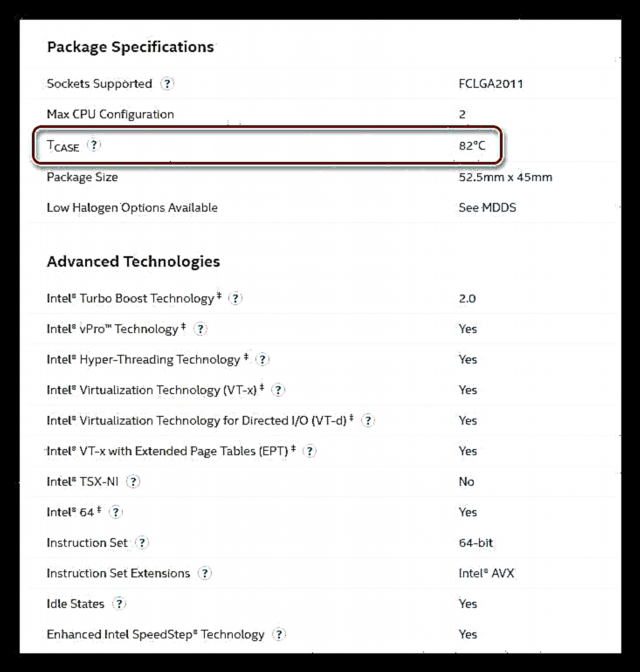
AMD ஐப் பொறுத்தவரை, இந்த முறையும் பொருத்தமானது, தரவு மட்டுமே பிரதான தளத்தில் நேரடியாக உள்ளது amd.com.

- இரண்டாவது அதே AIDA64 ஐப் பயன்படுத்தி தெளிவுபடுத்தப்படுகிறது. இதைச் செய்ய, பகுதிக்குச் செல்லவும் மதர்போர்டு மற்றும் தொகுதி தேர்ந்தெடுக்கவும் "CPUID".
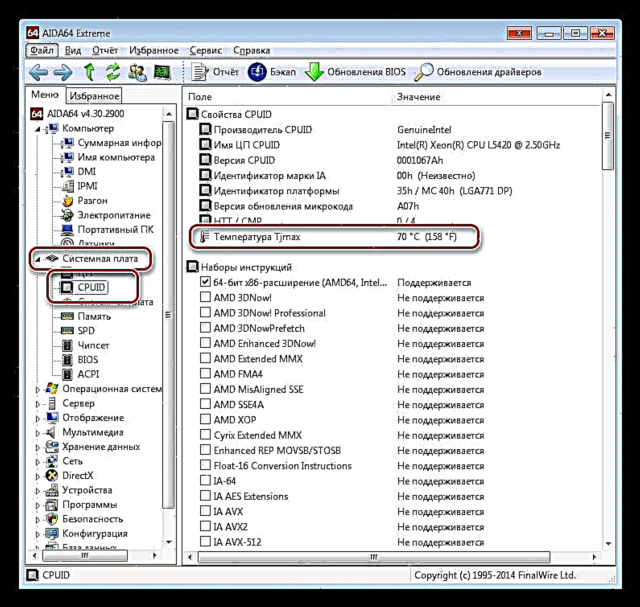
இந்த இரண்டு வெப்பநிலைகளையும் பிரிப்பது ஏன் முக்கியம் என்று இப்போது பார்ப்போம். பெரும்பாலும், சூழ்நிலைகளில் செயல்திறன் குறைதல் அல்லது கவர் மற்றும் செயலி சில்லுக்கு இடையிலான வெப்ப இடைமுக பண்புகளின் முழுமையான இழப்புடன் எழுகிறது. இந்த வழக்கில், சென்சார் ஒரு சாதாரண வெப்பநிலையைக் காட்ட முடியும், மேலும் இந்த நேரத்தில் CPU அதிர்வெண்ணை மீட்டமைக்கிறது அல்லது தவறாமல் அணைக்கிறது. மற்றொரு விருப்பம் சென்சாரின் செயலிழப்பு ஆகும். அதனால்தான் எல்லா அறிகுறிகளையும் ஒரே நேரத்தில் கண்காணிப்பது முக்கியம்.
மேலும் காண்க: வெவ்வேறு உற்பத்தியாளர்களிடமிருந்து செயலிகளின் இயல்பான இயக்க வெப்பநிலை
வீடியோ அட்டை
ஒரு வீடியோ அட்டை ஒரு செயலியை விட தொழில்நுட்ப ரீதியாக மிகவும் சிக்கலான சாதனம் என்ற போதிலும், அதன் வெப்பமயமாக்கல் அதே நிரல்களைப் பயன்படுத்துவதைக் கண்டுபிடிப்பதும் மிகவும் எளிதானது. ஐடாவுக்கு கூடுதலாக, கிராபிக்ஸ் அடாப்டர்களுக்கு தனிப்பட்ட மென்பொருளும் உள்ளது, எடுத்துக்காட்டாக, ஜி.பீ.யூ-இசட் மற்றும் ஃபர்மார்க்.

ஜி.பீ.யுடன் அச்சிடப்பட்ட சர்க்யூட் போர்டில் மற்ற கூறுகள் உள்ளன, குறிப்பாக, வீடியோ மெமரி சில்லுகள் மற்றும் பவர் சுற்றுகள் உள்ளன என்பதை மறந்துவிடாதீர்கள். அவர்களுக்கு வெப்பநிலை கண்காணிப்பு மற்றும் குளிரூட்டல் தேவைப்படுகிறது.
மேலும் வாசிக்க: வீடியோ அட்டையின் வெப்பநிலையை கண்காணித்தல்
கிராபிக்ஸ் சிப் ஓவர்ஹீட்ஸின் மதிப்புகள் வெவ்வேறு மாதிரிகள் மற்றும் உற்பத்தியாளர்களிடையே சற்று மாறுபடலாம். பொதுவாக, அதிகபட்ச வெப்பநிலை 105 டிகிரி அளவில் தீர்மானிக்கப்படுகிறது, ஆனால் இது ஒரு முக்கியமான குறிகாட்டியாகும், இது வீடியோ அட்டை வேலை திறனை இழக்கக்கூடும்.
மேலும் படிக்க: இயக்க வெப்பநிலை மற்றும் வீடியோ அட்டைகளின் அதிக வெப்பம்
வன் இயக்கிகள்
ஹார்ட் டிரைவ்களின் வெப்பநிலை அவற்றின் நிலையான செயல்பாட்டிற்கு மிகவும் முக்கியமானது. ஒவ்வொரு "கடின" இன் கட்டுப்படுத்தியும் அதன் சொந்த வெப்ப சென்சார் பொருத்தப்பட்டிருக்கும், இதன் அளவீடுகள் கணினியின் பொதுவான கண்காணிப்புக்கான எந்தவொரு நிரலையும் பயன்படுத்தி படிக்க முடியும். மேலும், அவர்களுக்காக நிறைய சிறப்பு மென்பொருள்கள் எழுதப்பட்டுள்ளன, எடுத்துக்காட்டாக, HDD வெப்பநிலை, HWMonitor, CrystalDiskInfo, AIDA64.

வட்டுகளுக்கு அதிக வெப்பம் மற்ற கூறுகளைப் போலவே தீங்கு விளைவிக்கும். சாதாரண வெப்பநிலை அதிகமாக இருக்கும்போது, செயல்பாட்டில் உள்ள “பிரேக்குகள்”, தொங்குகிறது மற்றும் மரணத்தின் நீல திரைகள் கூட காணப்படுகின்றன. இதைத் தவிர்க்க, "தெர்மோமீட்டர்" அளவீடுகள் இயல்பானவை என்பதை நீங்கள் அறிந்து கொள்ள வேண்டும்.
மேலும் படிக்க: வெவ்வேறு உற்பத்தியாளர்களின் ஹார்ட் டிரைவ்களின் இயக்க வெப்பநிலை
ரேம்
துரதிர்ஷ்டவசமாக, ரேம் ஸ்லாட்டுகளின் வெப்பநிலையை நிரல் முறையில் கண்காணிக்க எந்த கருவியும் இல்லை. காரணம் மிக அதிக வெப்பமடைதல் நிகழ்வுகளில் உள்ளது. சாதாரண நிலைமைகளின் கீழ், காட்டுமிராண்டித்தனமான ஓவர் க்ளாக்கிங் இல்லாமல், தொகுதிகள் எப்போதும் நிலையானதாக வேலை செய்யும். புதிய தரங்களின் வருகையுடன், இயக்க அழுத்தங்களும் குறைந்துவிட்டன, எனவே வெப்பநிலை, இது ஏற்கனவே முக்கியமான மதிப்புகளை எட்டவில்லை.
பைரோமீட்டர் அல்லது எளிய தொடுதலுடன் உங்கள் பார்கள் எவ்வளவு வெப்பமடைகின்றன என்பதை நீங்கள் அளவிட முடியும். ஒரு சாதாரண நபரின் நரம்பு மண்டலம் சுமார் 60 டிகிரியைத் தாங்கும் திறன் கொண்டது. மீதமுள்ளவை ஏற்கனவே "சூடாக" உள்ளன. சில நொடிகளில் நான் என் கையை விலக்க விரும்பவில்லை என்றால், எல்லாம் தொகுதிகளுக்கு ஏற்ப இருக்கும். இயற்கையில் 5.25 வீட்டு பெட்டிகளுக்கான கூடுதல் சென்சார்கள் பொருத்தப்பட்ட மல்டிஃபங்க்ஸ்னல் பேனல்கள் உள்ளன, அவற்றின் அளவீடுகள் திரையில் காட்டப்படும். அவை மிக அதிகமாக இருந்தால், நீங்கள் பிசி வழக்கில் கூடுதல் விசிறியை நிறுவி அதை நினைவகத்திற்கு இயக்க வேண்டியிருக்கும்.
மதர்போர்டு
பல மின்னணு கூறுகளைக் கொண்ட அமைப்பில் ஒரு மதர்போர்டு மிகவும் சிக்கலான சாதனமாகும். வெப்பமான சில்லுகள் சிப்செட் மற்றும் பவர் சர்க்யூட் ஆகும், ஏனெனில் அவை மிகப்பெரிய சுமை விழும். ஒவ்வொரு சிப்செட்டிலும் ஒரு உள்ளமைக்கப்பட்ட வெப்பநிலை சென்சார் உள்ளது, அவற்றில் இருந்து ஒரே மாதிரியான கண்காணிப்பு நிரல்களைப் பயன்படுத்தி தகவல்களைப் பெறலாம். இதற்கு சிறப்பு மென்பொருள் எதுவும் இல்லை. ஐடாவில், இந்த மதிப்பை தாவலில் காணலாம் "சென்சார்கள்" பிரிவில் "கணினி".

சில விலையுயர்ந்த "மதர்போர்டுகளில்" முக்கியமான கூறுகளின் வெப்பநிலையை அளவிடும் கூடுதல் சென்சார்கள் இருக்கலாம், அதே போல் கணினி அலகுக்குள் காற்றும் இருக்கலாம். மின்சுற்றுகளைப் பொறுத்தவரை, ஒரு பைரோமீட்டர் அல்லது மீண்டும் “விரல் முறை” மட்டுமே இங்கு உதவும். மல்டிஃபங்க்ஸ்னல் பேனல்கள் இங்கேயும் ஒரு நல்ல வேலையைச் செய்கின்றன.
முடிவு
கணினி கூறுகளின் வெப்பநிலையை கண்காணிப்பது மிகவும் பொறுப்பான விஷயம், ஏனெனில் அவற்றின் இயல்பான செயல்பாடு மற்றும் நீண்ட ஆயுள் இதைப் பொறுத்தது. வாசிப்புகளைத் தவறாமல் சரிபார்க்க ஒரு உலகளாவிய அல்லது பல சிறப்புத் திட்டங்களை கையில் வைத்திருப்பது கட்டாயமாகும்.